ProtELDxp有非常强大的批量操作功能,它具有批量自动元件标注、修改元件封装、修改布线、焊盘和字符大小等功能,下面是详细功能介绍。
一、可以批量自动标注元件标号
在原理图设计完成后,如果要重新标注元件,可以单击主菜单Tools》annotate打开annotate对话框,如图1所示。
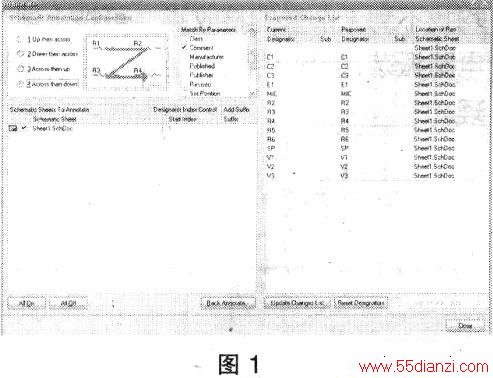
在左上角的“SchematiCANnota-tionConfiguration”中给出标注原则和需要进行标注的原理图。首先选择标注原则,有四项:先上后右,先下后右,先右后上,先右后下。选择一项既可,接着设定需要标注的原理图。在右边的“ProposedChangeList”中单击“ResetDesignators”按钮,在弹出的“DesignExplorerInformation”中单击Ok;如图2,再单击“UpdateChangesList”按钮,如图3,在弹出的“DesignExplorerInformation”中单击“Ok”,如图4,最后单击“ACCePTChanges”按钮,如图5,弹出“EngineeringChangeOrder”对话框,如图6所示。
在弹出的“EngineeringChangeOrder”对话框中单击”ValidateChanges”按钮检查改变是否有效,当“Check”项全部为对钩,再单击“Exe-cuteChanges…”按钮,最后单击“Close”,这时所有的标注都已按设置更改了。





2、可以批量修改元件封装
如果要批量修改所有同类元件封装,在原理图编辑器中把鼠标放在要批量修改的元件上,右击鼠标,弹出如下对话框,如图7所示。

在弹出的对话框上选择“FindSimilarObjects…”,出现如图8对话框。
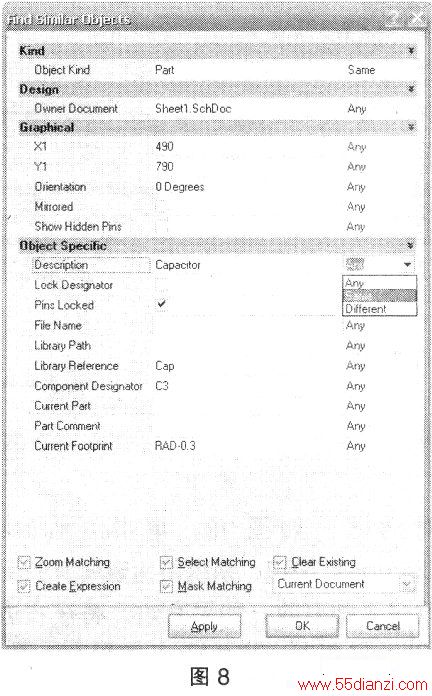
在“ObjectSpecifIC”选项中“Li-braryReference”显示要修改的是电容类,右边的“Any”改为“Same”,单击“OK”,这时可以看得到所有电容均以高亮度标注,按“CTRI+A”选中所有元件,每个元件被绿框包围,单击右下脚“In-spector”标签,如图9,(或用快捷键F11)打开“Inspector”对话框,如图10所示。

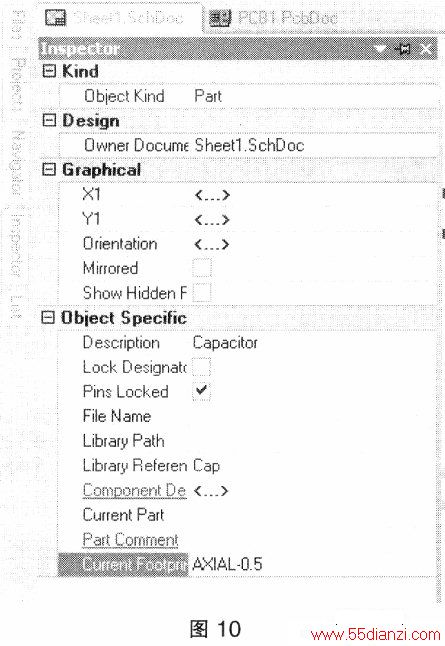
在“ObjectSpecific”选项中“CurrentFootprint“输入AXIAL-0.5,然后按回车,单击原理图窗口,右击鼠标,选择ClearFiLTEr解除元件屏蔽(或用快捷键Shift+C),如图11,所有元件的封装都改为AXIAL-0.5。
如果只是修改部分元件的封装,可以按着Shift键的同时用鼠标选择多个要修改的同类元件,然后打开”In-spector”对话框进行如上操作。

3、批量修改焊
在PCB编辑器中,在要修改的焊盘上右击鼠标,选择“FindSimilarOb-jects”项,如图12,弹出“FindSimilarObjects”对话框,如图13,先选中下面“MaskMatching”,单击Pad×Size(AlILayers)和PadYSize(AlILayers)栏目里的Any,改为Same,单击OK,出现了List标签,列出所有选中焊盘,焊盘颜色为绿色,单击右下脚Inspector标签(或用快捷键F11)打开Inspector对话框,如图14。
把Pad×Size和PadYSize栏的55.118mil都改为60mil,回车,更改完毕。
其他批量操作与以上操作类似,只是个别操作有所区别。这项功能为我们提供了方便快捷的操作。

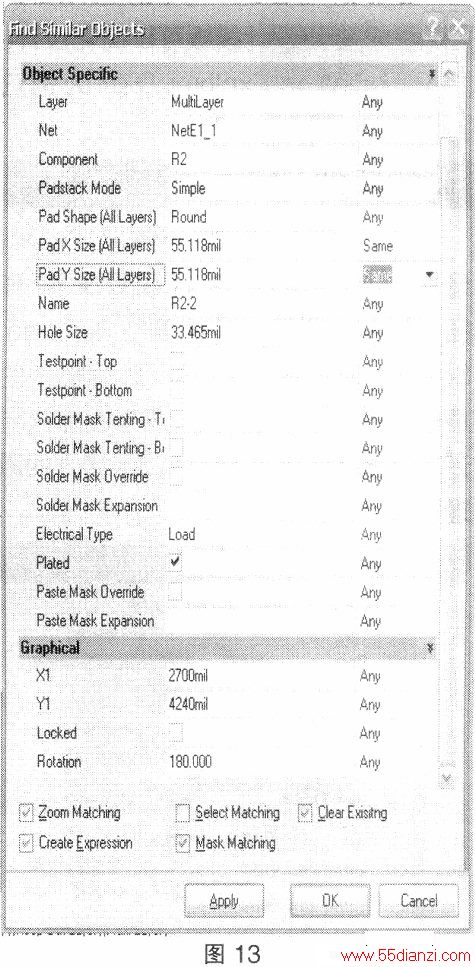
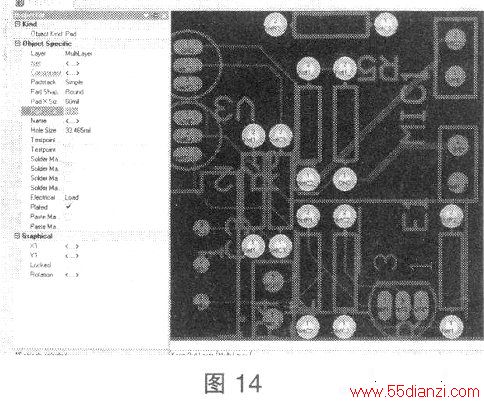
本文关键字:暂无联系方式布线-制版技术,电子学习 - 布线-制版技术
上一篇:PCB布线技巧